
PDF Extra
办公学习 2024-12-18 17:07:18 111.59M 11.1.266629

办公学习 2024-12-18 17:07:18 111.59M 11.1.266629
PDF Extra app凭借其强大的功能和出色的使用体验,成为了一款不可多得的PDF处理神器。它不仅能够满足用户日常办公中的基本需求,还能在关键时刻提供高效、便捷的解决方案。如果你正在寻找一款全能型的PDF软件,那么PDF Extra app绝对是你的不二之选。欢迎在本站下载安装~
1.PDF查看与编辑:
用户可以轻松查看PDF文件,并通过内置的编辑器对PDF进行编辑,包括更改文本、图片、签名、证书等。
提供注释工具,如便签、绘图工具等,允许用户添加评论、高亮文本、下划线或删除线以标记重要内容。
2.PDF转换:
支持将PDF文件转换为Word、Excel、ePub等多种格式,同时保留原始布局和格式。
也能将Word、Excel和ePub文件转换为PDF格式,方便分享和存储。
3.扫描与数字化:
可以将纸质文档通过移动设备扫描并转化为可编辑的PDF文件。
提供自动批处理选项,可以创建单页PDF或在单个文件中扫描多页。
4.表单填写与签名:
支持用户在移动设备上直接填写PDF表单。
提供保存的数字签名或手写签名功能,方便用户完成文档签署。
5.文档保护:
通过设置密码保护PDF文件,确保敏感文档的安全性。
支持使用PDF证书进行文档的真实性验证。
6.云存储与同步:
用户登录后可获得免费的云存储空间,方便随时访问和同步PDF文件。
支持连接到其他流行的云帐户,如Dropbox、Google Drive等。
1.页面组织:
用户可以在PDF中查看和组织页面,旋转、删除和重新排列页面以创建理想的PDF文件。
2.阅读优化:
提供优化的阅读模式,包括连续、页面模式或轮廓视图,以及夜间模式和“文本到语音”功能,提升阅读体验。
3.图像处理:
支持将PDF转换为JPEG图像格式,或将图像转换为PDF文件,便于不同格式间的互转。
4.打印与分享:
简化打印流程,支持按需打印整个文档或指定页面。
集成文件管理器,方便查找、整理和分享PDF文件。
1.找到工具:在软件的工具栏中,迅速定位到“图像转PDF”这一实用工具。
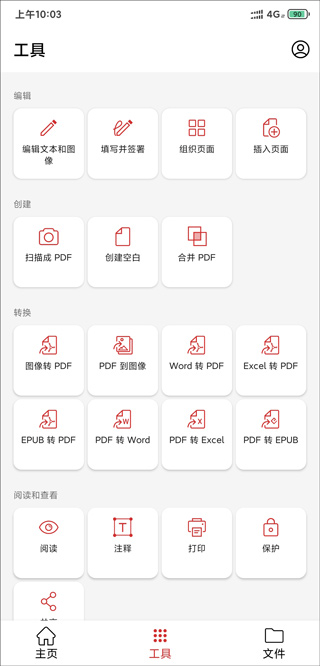
2.选择图像:进入该工具后,系统会提示你选择需要转换的图像文件。只需浏览你的文件库,挑选出那些你想要合并成PDF的图像。
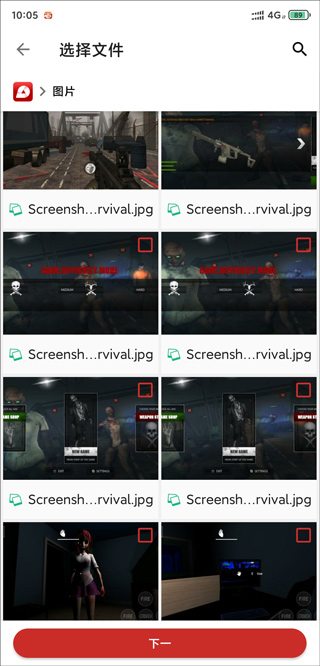
3.重命名文件(可选):在编辑界面,你会看到一个虚线框,这里允许你对即将生成的PDF文件进行重新命名,以便更好地管理你的文件。
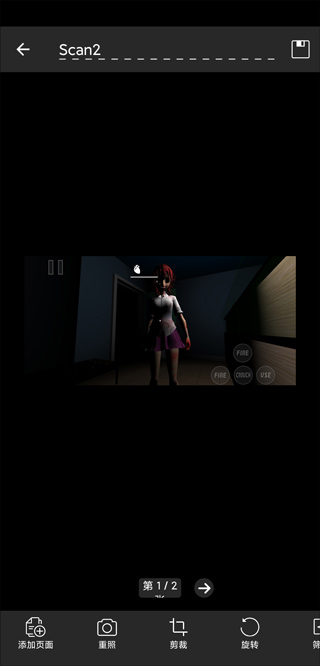
4.编辑与调整(可选):软件还提供了丰富的编辑工具,如添加页面、裁剪图像、旋转图像、筛选图像等。你可以根据需要对图像进行进一步的调整和优化。
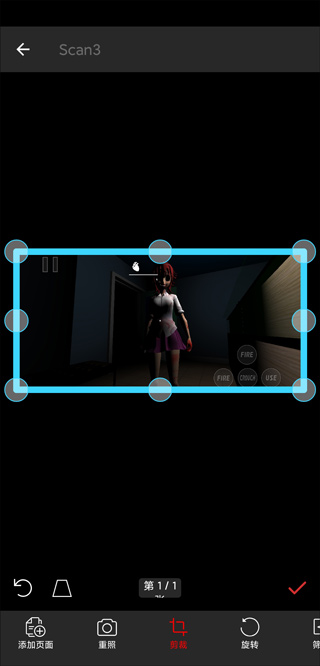
5.保存文件:完成所有操作后,只需点击右上角的“保存”按钮,你的图像就会被成功转换为PDF格式,并保存在你指定的位置。
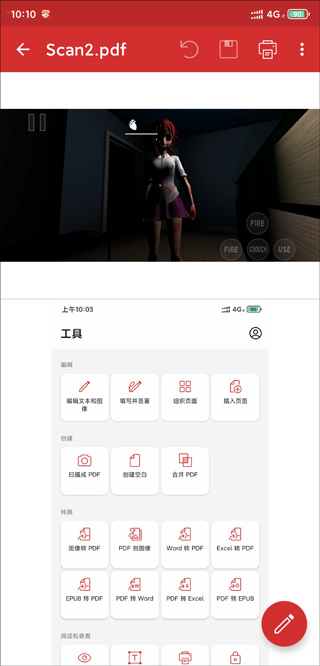
6.查看文件:最后,回到软件的主页,你可以轻松查看到所有最新使用或处理的文件,包括你刚刚转换成功的PDF文件。
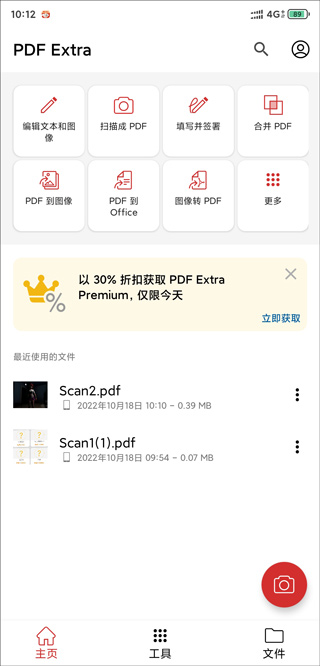
1.打开pdfextra并导入PDF文件
启动应用:首先,在手机上打开pdfextra应用。
导入文件:在应用的主界面或文件管理器中,找到并选择你想要压缩的PDF文件。
2.选择压缩功能
查找压缩选项:在pdfextra的应用界面中,寻找与“压缩”、“优化”或类似名称的功能选项。这通常位于工具栏、菜单或文件操作的选项中。
进入压缩界面:点击压缩选项后,你将被引导至PDF压缩的设置界面。
3.设置压缩参数
选择压缩级别:在压缩设置界面中,你可能会看到不同的压缩级别选项,如“智能压缩”、“清晰优先”或“缩小优先”等。根据你的需求选择合适的压缩级别。
设置输出目录:选择压缩后的文件保存位置。通常,你可以选择“PDF相同目录”或“自定义目录”。
4.开始压缩并保存文件
开始压缩:确认所有设置无误后,点击“开始压缩”或类似的按钮来启动压缩过程。
保存文件:压缩完成后,根据提示找到并保存压缩后的PDF文件。
v11.1.266629版本
错误修复和改进。

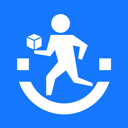
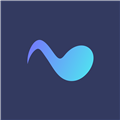
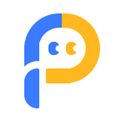




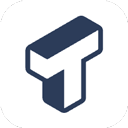

9.8分
500+人评价
请为应用评分:
评论内容需在5-200字之间~
0/200
